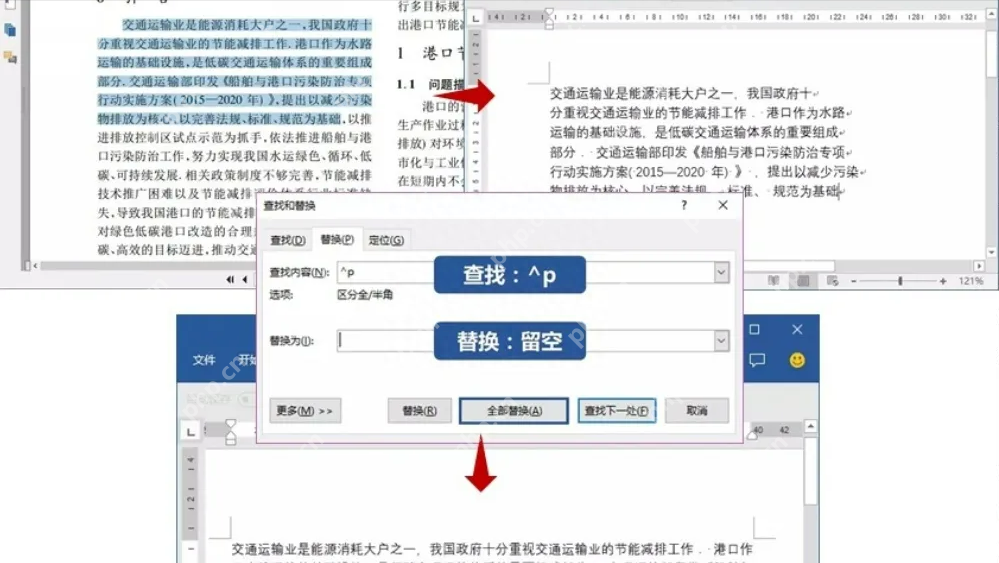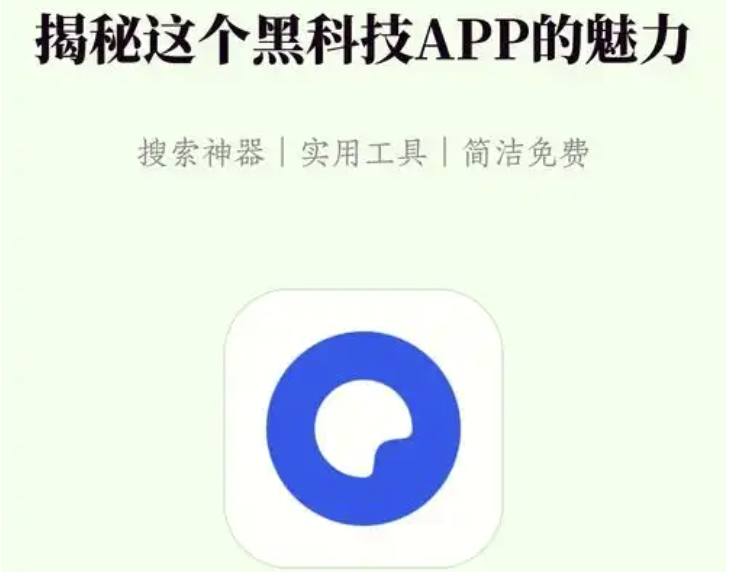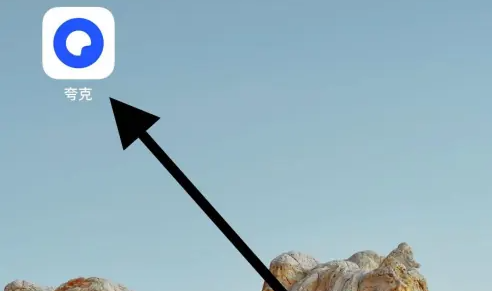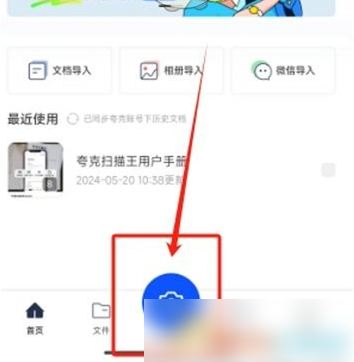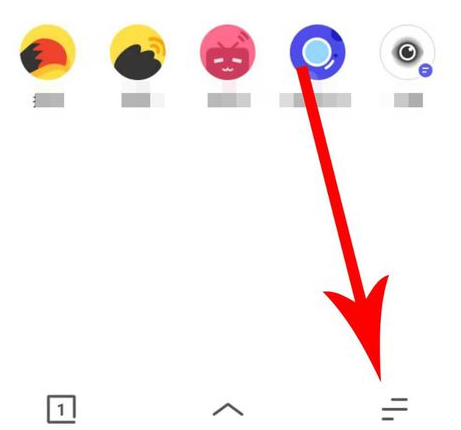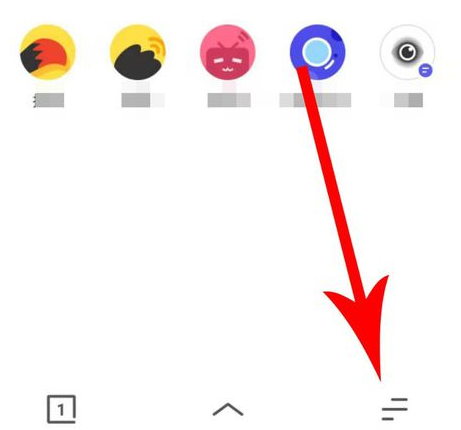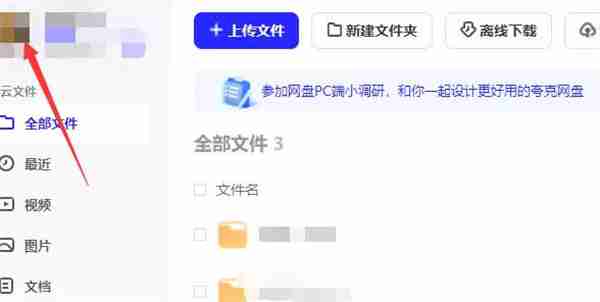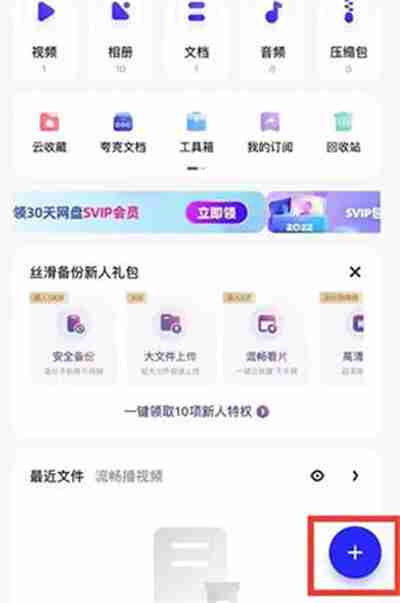夸克关闭个性化推荐方法步骤 夸克怎么关闭个性化推荐
来源:菜鸟下载 | 更新时间:2025-04-30
在使用夸克浏览器时,常常会在首页中收到个性化推荐的内容,这可能会令人感到困扰或不便。php小编小新了解到,一些用户希望关闭这些推荐内
在使用夸克浏览器时,常常会在首页中收到个性化推荐的内容,这可能会令人感到困扰或不便。php小编小新了解到,一些用户希望关闭这些推荐内容,因此将详细指导如何操作。下面将阐述关闭个性化推荐的具体步骤,帮助用户获得更简洁、定制化的浏览体验。请继续阅读文章,了解如何轻松关闭个性化推荐,让您的夸克浏览器更加符合您的喜好。
1.首先在手机中点击打开夸克浏览器进入到首页面后,在右下角点击一个像下图这样的图标进入。
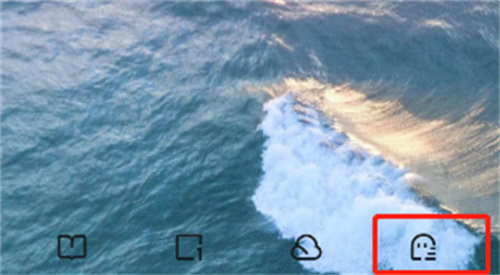
2.这时页面底部会弹出一个菜单窗口,在里面点击选择一个六边形图标“设置”按钮。
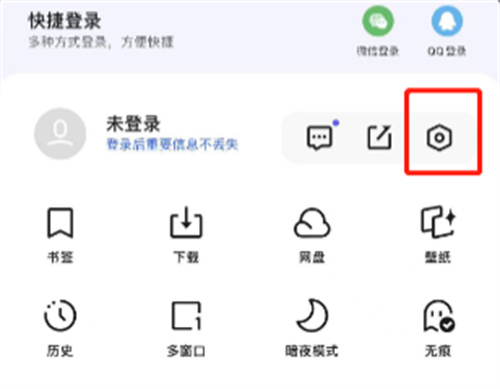
3.进入设置页面里后,在其中点击选择“网页智能保护”这一项。
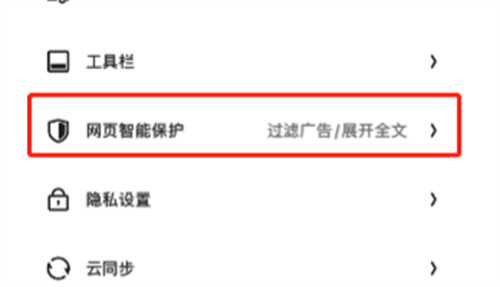
4.在接下来的页面里有一个“个性化内容推荐”,在这一栏上面点击选择进入。
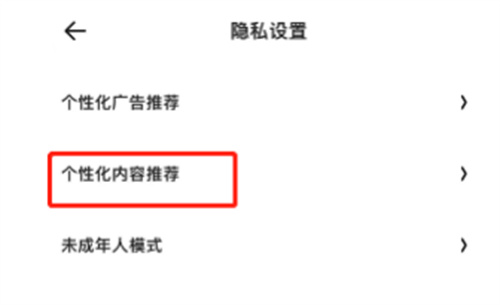
5.最后在进入的页面里“个性化广告推荐”后面有一个功能按钮,点击按钮上面的滑块把该功能设置为关闭状态,使用夸克时就不会再推送个性化广告内容了。
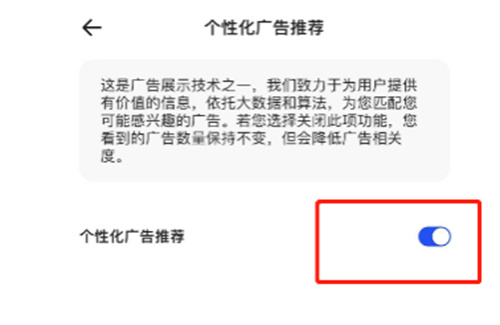
菜鸟下载发布此文仅为传递信息,不代表菜鸟下载认同其观点或证实其描述。
展开
相关文章
更多>>热门游戏
更多>>热点资讯
更多>>热门排行
更多>>- 多种热门耐玩的剑曜九州破解版游戏下载排行榜-剑曜九州破解版下载大全
- 枫之谷M手游2023排行榜前十名下载_好玩的枫之谷M手游大全
- 类似吞天仙路的游戏排行榜_有哪些类似吞天仙路的游戏
- 灵域仙劫系列版本排行-灵域仙劫系列游戏有哪些版本-灵域仙劫系列游戏破解版
- 类似仙魔乱斗的游戏排行榜_有哪些类似仙魔乱斗的游戏
- 类似奇幻之塔的游戏排行榜_有哪些类似奇幻之塔的游戏
- 类似风月江湖的手游排行榜下载-有哪些好玩的类似风月江湖的手机游戏排行榜
- 忍者学园排行榜下载大全-2023最好玩的忍者学园前十名推荐
- 多种热门耐玩的裁决王座破解版游戏下载排行榜-裁决王座破解版下载大全
- 刀痕神途排行榜下载大全-2023最好玩的刀痕神途前十名推荐
- 多种热门耐玩的大话奇缘破解版游戏下载排行榜-大话奇缘破解版下载大全
- 血染皇城游戏版本排行榜-血染皇城游戏合集-2023血染皇城游戏版本推荐